给win10桌面图标排序的方法 如何对win10桌面图标进行分类排序
更新时间:2023-03-16 12:49:00作者:jiang
win10专业版使用时间长了会感觉东西太多,桌面软件图标堆在一起看着别扭,于是有的小伙伴想给桌面图标进行分类排序一下,初学者对此操作不太熟悉。为了让大家拥有一个整齐的桌面,今天就来和大家说下如何对win10桌面图标进行分类排序。
具体方法如下:
1、桌面点击右键--》选中查看--》其中【自动排列图标】如果不为勾选项即可自动拖动文件夹的存放位置。
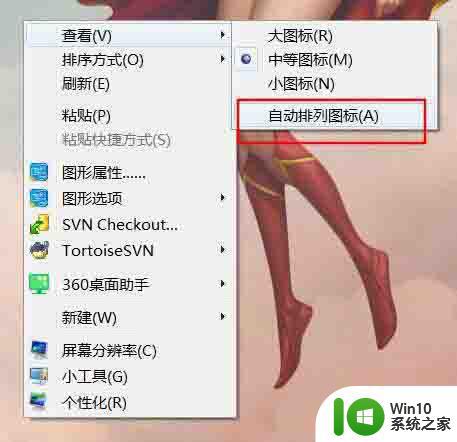
2、比如。如图所示:
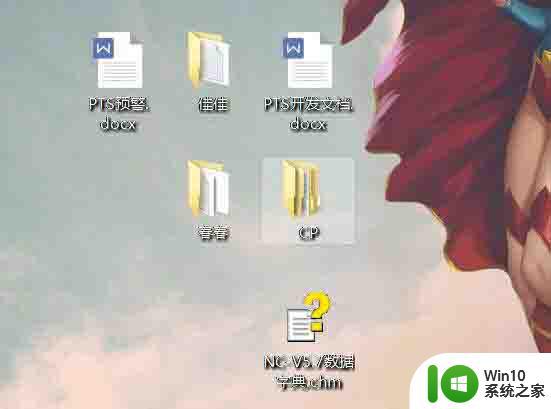
3、或者将文件夹全部选中。
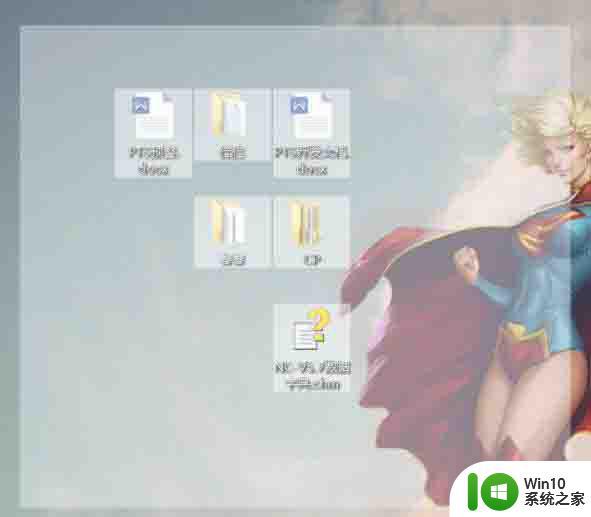
4、然后一起拖动。
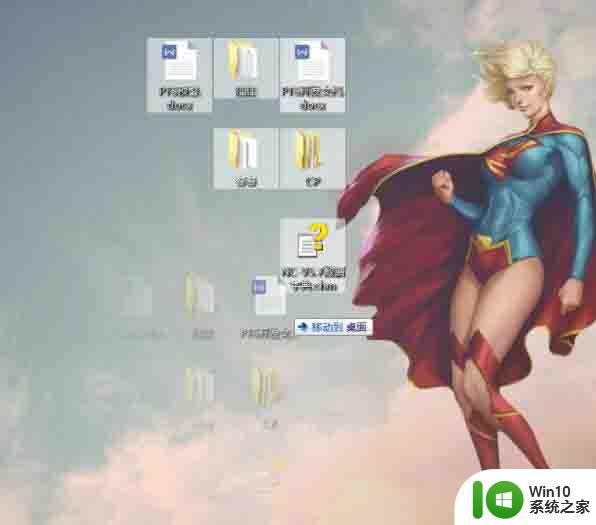
5、如果是想按照顺序存放文件夹的位置的话。桌面右键--》查看--》选中【自动排列图标】。将勾选框勾选上(对号即勾选)。
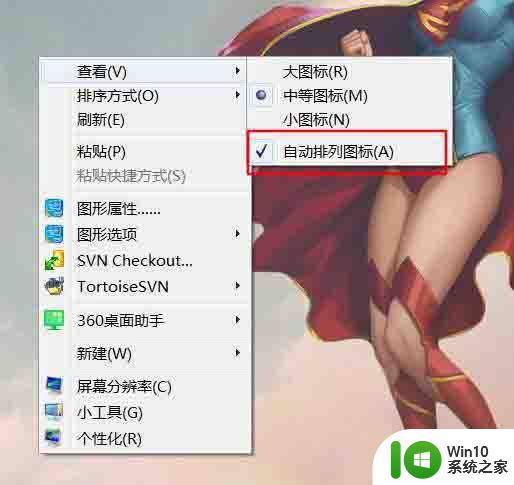
6、也可以按照排序方式--》时间、大小、名称、类型。单击即可。
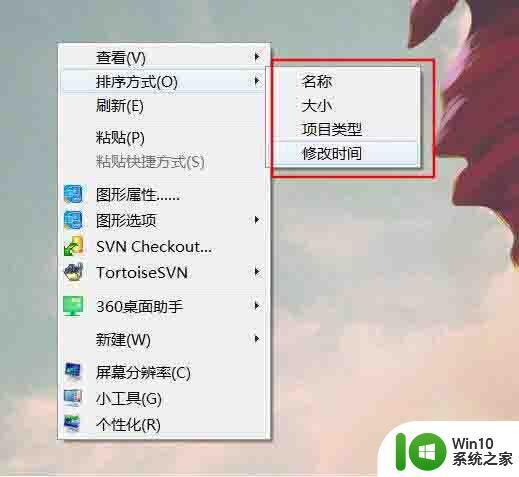
对win10桌面图标进行分类排序的设置方法其实很简单,拥有一个整洁的桌面可以提高工作效率,感兴趣的快来学习吧。
给win10桌面图标排序的方法 如何对win10桌面图标进行分类排序相关教程
- win10桌面图标开机后重新排序如何解决 win10桌面图标重启就重排怎么办
- win10桌面排列图标顺序乱解决方法 win10图标排序被打乱怎么办
- win10 20h2桌面图标重启就重排解决方法 win10 20h2桌面图标乱序问题如何解决
- win10电脑重启桌面图标总变位置的解决方法 win10桌面图标重启后老是自动排序怎么弄
- 给win10设置个性化桌面图标的方法 win10如何更改桌面图标
- win10最下面一排不显示图标处理方法 windows10桌面最下面一排没图标怎么解决
- 如何在win10桌面上自由移动图标 win10桌面图标随意排列的方法
- 电脑桌面的所有应用程序图标凭空消失win10如何解决 Win10电脑桌面应用程序图标突然消失怎么回事
- win10电脑桌面图标自由排布教程 如何保持定制的win10桌面图标布局
- win10电脑桌面图标紧凑排列怎么调整 如何调整win10电脑桌面图标之间的距离大小
- 教你摆放win10桌面图标的方法 win10桌面图标排列混乱怎么调整
- win10隐藏桌面图标的方法 win10如何隐藏桌面应用图标
- 蜘蛛侠:暗影之网win10无法运行解决方法 蜘蛛侠暗影之网win10闪退解决方法
- win10玩只狼:影逝二度游戏卡顿什么原因 win10玩只狼:影逝二度游戏卡顿的处理方法 win10只狼影逝二度游戏卡顿解决方法
- 《极品飞车13:变速》win10无法启动解决方法 极品飞车13变速win10闪退解决方法
- win10桌面图标设置没有权限访问如何处理 Win10桌面图标权限访问被拒绝怎么办
win10系统教程推荐
- 1 蜘蛛侠:暗影之网win10无法运行解决方法 蜘蛛侠暗影之网win10闪退解决方法
- 2 win10桌面图标设置没有权限访问如何处理 Win10桌面图标权限访问被拒绝怎么办
- 3 win10关闭个人信息收集的最佳方法 如何在win10中关闭个人信息收集
- 4 英雄联盟win10无法初始化图像设备怎么办 英雄联盟win10启动黑屏怎么解决
- 5 win10需要来自system权限才能删除解决方法 Win10删除文件需要管理员权限解决方法
- 6 win10电脑查看激活密码的快捷方法 win10电脑激活密码查看方法
- 7 win10平板模式怎么切换电脑模式快捷键 win10平板模式如何切换至电脑模式
- 8 win10 usb无法识别鼠标无法操作如何修复 Win10 USB接口无法识别鼠标怎么办
- 9 笔记本电脑win10更新后开机黑屏很久才有画面如何修复 win10更新后笔记本电脑开机黑屏怎么办
- 10 电脑w10设备管理器里没有蓝牙怎么办 电脑w10蓝牙设备管理器找不到
win10系统推荐
- 1 电脑公司ghost win10 64位专业免激活版v2023.12
- 2 番茄家园ghost win10 32位旗舰破解版v2023.12
- 3 索尼笔记本ghost win10 64位原版正式版v2023.12
- 4 系统之家ghost win10 64位u盘家庭版v2023.12
- 5 电脑公司ghost win10 64位官方破解版v2023.12
- 6 系统之家windows10 64位原版安装版v2023.12
- 7 深度技术ghost win10 64位极速稳定版v2023.12
- 8 雨林木风ghost win10 64位专业旗舰版v2023.12
- 9 电脑公司ghost win10 32位正式装机版v2023.12
- 10 系统之家ghost win10 64位专业版原版下载v2023.12